Een terminalemulatorclient is een grafische toepassing waarmee u shell-toegang tot de hostmachine kunt krijgen met behulp van opdrachten. Terminal Emulator is een reddingslijn voor elke Linux-distro, omdat je hiermee de ware kracht van Linux kunt ontketenen.
Een terminalemulator naar keuze zal iets over jou zeggen. Bent u een systeembeheerder die de voorkeur geeft aan iets lichtgewichts of een ontwikkelaar die een terminalemulator nodig heeft vol functies en aanpasbare opties?? Bent u vertrouwd met de standaard terminal-emulator die bij uw Linux-distributie wordt geleverd??
Beste Linux Terminal-emulators
Wat of hoe u ook kiest voor interactie met uw shell, er is een terminalemulator beschikbaar voor uw dagelijkse behoefte. Het artikel zal enkele terminalemulators uitlichten waaruit u kunt kiezen of die u kunt toevoegen aan uw bestaande standaard terminalemulator.
1: GNOME-terminal
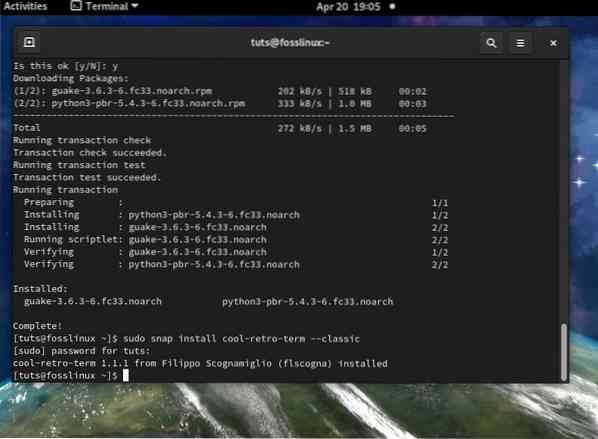
Als je GNOME gebruikt met je Linux-distro, ben je misschien de GNOME-terminaltoepassing tegengekomen. Alle GNOME-bureaubladomgevingen, hetzij op Fedora of Ubuntu, worden geleverd met de GNOME-terminal al geïnstalleerd.
Belangrijkste kenmerken van de GNOME-terminal:
- Het ondersteunt gekleurde tekst
- Het ondersteunt meerdere tabbladen en de modus voor volledig scherm
- Het ondersteunt automatisch opnieuw inpakken van tekst bij het wijzigen van de grootte
- Het ondersteunt een verscheidenheid aan thema's en transparantie
GNOME-terminal biedt ondersteuning voor meerdere profielen, wat handig is als u verschillende profielen voor verschillende taken moet instellen. De titelbalk past mooi bij het GTK-thema dat je mogelijk in je Linux-distributie gebruikt. Een andere geweldige functie die ik interessant vind in de GNOME-terminal, is dat het links klikbaar maakt.
Hoe GNOME-terminal te installeren:
##Fedora sudo dnf install gnome-terminal ##Ubuntu sudo apt install gnome-terminal
2: Terminator
Terminator is bovenop de GNOME-terminalemulator gebouwd en biedt u meerdere GNOME-terminals in één venster. U kunt terminalvensters ook gemakkelijk groeperen.
Belangrijkste kenmerken van Terminator:
- U kunt terminalvensters in een raster rangschikken
- Uitzendopdrachten
- Plugins van derden
- Opnieuw ordenen met slepen en neerzetten

Het is ontworpen voor zware opdrachtregelmultitaskers. Het heeft een voorkeurendialoogvenster met veel instellingen die het gemakkelijk maken om aan te passen en het presentabeler te maken. Met Terminator kunt u een venster opsplitsen in meerdere niveaus van horizontale of verticale splitsingen en het formaat ervan wijzigen. U kunt ook groepen vensters definiëren, waarbij een tekst in het ene terminatorvenster wordt uitgezonden naar alle andere terminatorvensters in een groep.
Hoe Terminator te installeren
##Fedora $ sudo dnf install Terminator ##Ubuntu sudo add-apt-repository ppa:gnome-terminator sudo apt install terminator ##CentOS $ sudo yum install Terminator ##Arch Linux $ sudo pacman -S terminator
3: Guake
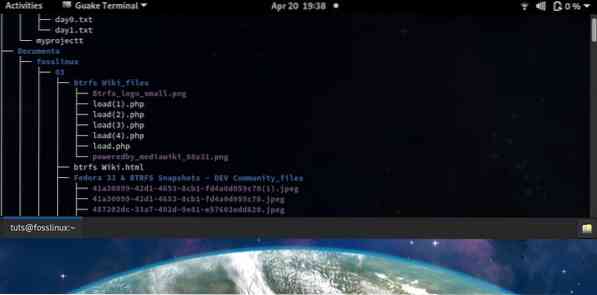
Guake is een drop-down terminalemulator geschreven in Python. Het is zeer aanpasbaar aan uw uiterlijk en gedrag.
Belangrijkste kenmerken van Guake:
- Script uitvoeren en automatisch configureren bij opstarten
- Directe toegang met een enkele toetsaanslag
Met de Guake-terminalemulator kunt u directe opdrachten uitvoeren zonder het huidige toepassingsvenster te verbergen. Het stapelt zich op de huidige applicatie die u gebruikt in plaats van deze te vervangen door het Guake-terminalvenster. Het is de beste terminalemulator voor gebruikers die graag veel aanpassen. De standaard sneltoetsen zijn F12 om te starten en F11 voor volledig scherm.
Hoe Guake te installeren:
##Fedora $ sudo dnf install guake ##Ubuntu $ sudo apt install guake ##CentOS $ sudo yum install guake ##Arch Linux $ sudo pacman -S guake
4: Coole retro-terminal
Cool Retro Terminal is een prachtige terminalemulator die het uiterlijk en het gevoel van een ouderwetse kathodemonitor nabootst met brandende, fosforachtige gloed en bloei rond personages. Het biedt gebruikers dat nostalgische gevoel van de jaren '90.
Belangrijkste kenmerken van cool-retro-term:
- Retro thema
- Effecten en animaties om aan te passen
- In een handomdraai verkrijgbaar
Enkele van de interessante visuele instellingen om uit te kiezen zijn; IBM DOS, Vintage, Monochroom Groen, Standaard Amber en Futuristisch. U kunt ook kiezen uit verschillende tekensets en oudere lettertypen, zoals de cyaan, de all-caps Apple II, of u kunt de klassieke Zenith-monitoren repliceren. Als je een stukje en gevoel van het verleden wilt, dan is de Cool Retro-terminal een prachtige emulator om te gebruiken.
Hoe cool-retro-term te installeren:
##Fedora sudo snap install cool-retro-term --classic ##Ubuntu $ sudo add-apt-repository ppa:vantuz/cool-retro-term $ sudo apt update $ sudo apt install cool-retro-term ##CentOS $ sudo snap install cool-retro-term --classic ##Arch Linux $ sudo pacman -S cool-retro-term
5: Terminologie
Terminology is een Enlightenment Foundation Library-terminalemulator die beschikbaar is op Linux, UNIX en BSD. Het gebruikt de elementaire toolkit om een prachtig gebruikersinterfaceontwerp te geven. Het is een zeer stijlvolle emulator die wordt geleverd met vooraf geïnstalleerde thema's en achtergronden.
Belangrijkste kenmerken van terminologie:
- Weergave van lokale bestandsdirectory
- Begrijp URL-links, e-mailadressen, bestandspaden.
- Uitgebreid configuratiepaneel.
- Bekijk voorbeelden van bestanden, afbeeldingen en video's vanuit de terminalemulator.
Terminologie-emulator is handig voor Linux-gebruikers die volledig afhankelijk zijn van de terminal-emulator voor dagelijkse taken. Als je een hekel hebt aan navigatie op GUI, dan is Terminology de emulator voor jou. Een opvallende eigenschap van Terminology is de functionaliteit om bestanden, afbeeldingen en video's vanuit de terminal te bekijken. U kunt de tycat . gebruiken
Terminologie installeren
##Beschikbaar in een handomdraai voor Fedora $ sudo snap install terminology --classic ##Ubuntu $ sudo apt install -y terminology ##Arch Linux $ sudo pacman -S terminologie
6: KDE-Konsole
De Konsole-emulator is de standaard terminalemulator die bij de KDE-desktopomgeving wordt geleverd. Het gebruikt de QT-bibliotheek en het KDE FrameworkDE. Als u een KDE-gebruiker bent, bent u waarschijnlijk bekend met deze terminalemulator.
Belangrijkste kenmerken van Konsole:
- Het ondersteunt meerdere talen
- Elk venster heeft ondersteuning voor meerdere tabbladen
- Het heeft een bladwijzertabblad
- Het heeft ondersteuning voor meerdere profielen en configuraties.
Een uniek kenmerk van Konsole is de ondersteuning voor moedertalen. U kunt eenvoudig overschakelen naar een moedertaal naar keuze, zoals Russisch, Arabisch, Hindi, enz. Het heeft ondersteuning voor een standaard fallback-taal. U kunt uw huidige werkpad ook opslaan in een bladwijzer. U kunt meerdere tabbladen openen in elke Konsole-vensterterminal. Konsole heeft native ondersteuning voor KDE-toepassingen en biedt een ingebouwde terminal voor KDE-toepassingen zoals Kate, Konqueror, enz,. Als u vanuit veel mappen werkt, is de bladwijzerfunctie voor mappen, bestandspaden en SSH handig.
Hoe Konsole te installeren:
##Fedora $ sudo dnf install konsole ##Ubuntu $ sudo apt install konsole ##CentOS $ sudo yum install konsole ##Arch Linux $ sudo pacman -S konsole
7: XTERM
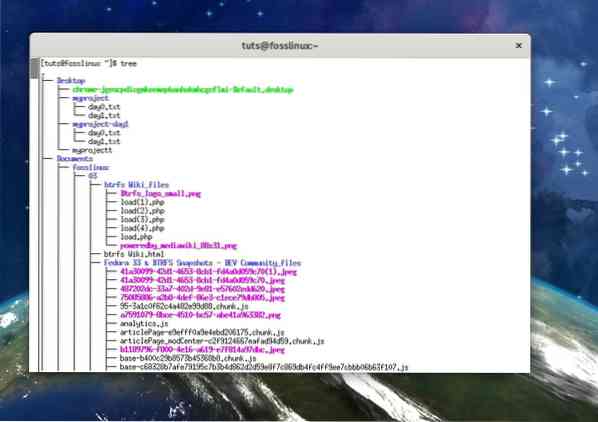
XTERM is een populaire terminator die al meer dan twee decennia constant in ontwikkeling is
Belangrijkste kenmerken van XTERM:
- Een van de oudste terminalemulators
- Functie-rijk
XTERM is de standaard emulator voor het X window systeem. XTERM is een goede keuze voor minimale Linux-installaties. De minimalistische benadering maakt het een goede keuze voor veel Linux-gebruikers.
Hoe installeer ik XTERM install
##Fedora $ sudo dnf install xterm ##Ubuntu-gebaseerde distributies $ sudo apt install xterm ##CentOS $ sudo yum install xterm
8: Eenvoudige Terminal (st)
De st of Simple Terminal-emulator geeft u precies wat u vraagt. "Een eenvoudige terminal-emulator om te communiceren met je Linux-distro.”
Belangrijkste kenmerken van Simple Terminal:
- Het is super lichtgewicht
- Ondersteuning voor lezen/schrijven naar het klembord
- Ondersteuning voor lettertypen met antialiasing
- Het wordt ondersteund door Wayland
Het belangrijkste kenmerk dat opvalt, is de eenvoud, zoals de naam al doet vermoeden. Vergis u echter niet in de naam (eenvoudige terminal). Het ondersteunt 256 kleuren, ondersteuning voor klembordverwerking, VT10X-escape-reeksen, snelkoppelingen, de UTF-8-tekenset en lettertype-aanpassing. Niet zo eenvoudig, denk ik!! St terminal-emulator is voor systeembeheerders en Linux-gebruikers die willen dat terminalopdrachten het woord doen en de voorkeur geven aan een eenvoudige omgeving om mee te werken.
Hoe te installeren
##Ubuntu $ sudo apt install stterm
9: Alacritty
Alacritty is een op GPU gebaseerde terminalemulator die wordt beschouwd als een van de snelste emulators. De makers van Alacritty hopen een platformonafhankelijke emulator te maken, die prestatiegericht is en een eenvoudige terminalemulator om te gebruiken. Sommige mensen vinden het misschien de beste emulator, maar het blijft ook achter bij het aanbieden van de stijlaanpassingsopties.
Belangrijkste kenmerken van Alacritty:
- Het is een platformonafhankelijke emulator
- Het wordt beschouwd als een van de snelste emulators
- Het beschikt over veel uitbreidingsopties
- Het heeft ondersteuning voor gekleurde emoji's

Alacritty kan door sommigen als een nieuw kind in het blok worden beschouwd vanwege de "bèta" -fasestatus. Enkele functies die van belang kunnen zijn, zijn de mogelijkheid om met een toetsenbord door een URL te klikken, een zoekopdracht uit te voeren en tekst naar het klembord te kopiëren. Je kunt ook de Vi-zoekfunctie proberen, en met de zoekfunctie kun je alles vinden in de Alacritty-scrollback-buffer. Je kunt ook de hintfunctionaliteit uitproberen.
Hoe installeer je Alacritty:
Lading installatie
Je kunt het rechtstreeks installeren via cargo (de pakketbeheerder van Rust)
vracht installeren snelheid
Handmatige installatie
Kloon de broncode
git kloon https://github.com/alacritty/alacritty.git cd alacritty
Rust-compiler installeren
rustup overschrijven stel stabiel roestup update stabiel
##Fedora dnf installeer cmake freetype-devel fontconfig-devel libxcb-devel g++ ##Debian/Ubuntu apt-get install cmake pkg-config libfreetype6-dev libfontconfig1-dev libxcb-xfixes0-dev python3 ##Arch Linux freetype2 -S cmake fontconfig pkg-config make libxcb ##CentOS/RHEL yum install cmake freetype-devel fontconfig-devel libxcb-devel xcb-util-devel yum group install "Ontwikkeltools"
10: Kitty
Kitty is een op GPU gebaseerde terminalemulator, een scriptbare OpneGl-gebaseerde emulator met ondersteuning voor ligaturen, ware kleuren, beeldweergave en protocolextensies.
Belangrijkste kenmerken van Kitty:
- Het is gebaseerd op GPU's, wat de algemene reactiesnelheid van de emulator verbetert.
- Cross-platform
- Het biedt snelle prestaties
- Het is rijk aan functies
De Kitty-emulator is een uitstekende optie voor krachtige toetsenbordgebruikers. Het belangrijkste kenmerk van Kitty dat in deze lijst voorkomt, is de op GPU gebaseerde ontwikkeling. Het ontlast het renderen naar de GPU voor een lagere systeembelasting, en het vermindert het CPU-gebruik, wat het scrollen en de algemene reactiesnelheid verbetert.
Hoe Kitty te installeren:
##Ubuntu $ sudo apt install kitty ##Arch Linux $ sudo pacman -S kitty ##CentOS $ curl -L https://sw.kovidgoyal.net/kitty/installateur.sh | sh /dev/stdin
Bonusemulator - rxvt-Unicode
rxvt-Unicode is de emulator voor ervaren Linux-gebruikers. rxvt-Unicode is een solide emulator zonder glitches, en het heeft mooie graphics.
Belangrijkste kenmerken van rxvt-Unicode:
- Het is meertalig
- Het ondersteunt meerdere kleuren en transparantiemodus
- Het ondersteunt aanpasbare lettertypen, cursief en vet
- Het ondersteunt Perl-extensies
- Het is een lichtgewicht emulator
Het belangrijkste kenmerk van rxvt-Unicode is dat het zo solide is als software. Het crasht nauwelijks en is vrij van glitches. Ervaren Linux-gebruikers geven er ook de voorkeur aan omdat het hoofdprogramma rxvt-Unicode als een daemon draait, waardoor systeembronnen worden gespaard. Ontwikkelaars zouden graag de ondersteuning van Perl-extensies proberen, die de productiviteit kunnen verhogen.
Hoe rxvt-Unicode te installeren:
##Fedora $ sudo dnf install rxvt-unicode ##Ubuntu $ sudo apt install rxvt-unicode ##CentOS $ sudo yum install rxvt-unicode ##Arch Linux $ sudo pacman -S rxvt-unicode
Samenvatting
De lijst is op geen enkele manier volledig. Er zijn veel Linux-terminalemulators met toegewijde volgers en gebruikers. Andere terminalemulators die gemakkelijk in mijn lijst hadden kunnen komen, zijn onder meer; xfce4-terminal, PuTTY, Tilda of Yakuake.
De standaard terminalemulator in Linux-distributies is altijd goed genoeg voor veel gebruikers. Om een favoriete emulator vast te spijkeren, moet je verschillende emulators testen voordat je genoegen neemt met één!. Uw keuze kan worden bepaald door de functies die u wenst in een emulator en het Windows-systeem of de desktopomgeving die u gebruikt.
Voel je vrij om de emulator die je gebruikt voor te stellen, zodat we er een draai aan kunnen geven.
 Phenquestions
Phenquestions



